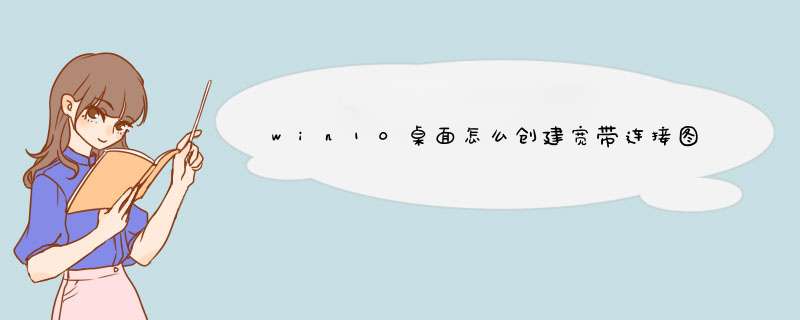
1、在桌面空版白处右击,选择‘个性化’。
2、选择‘主题’,再选择‘桌面图标设置’
3、将‘网络’选择勾选,点击确定
之后此图标就出现在了桌面上
win10创建宽带连接快捷方式方法:软件工具:Windows10 1511专业版1、在任务栏cortana搜索框中录入“设置宽带连接”。最佳匹配下点击打开“设置宽带连接(控制面板)”。2、在用户名中输入宽带账号,密码中输入宽带的密码;点击勾选“记住此密码”,然后点击“创建”。3、这样就会在任务栏的网络图标里创建一个宽带连接。4、点击宽带连接后会打开网络和Internet拨号页面,点击宽带连接后下面就会显示“连接”,点击连接就可以连接上宽带网络。5、在桌面上创建一个宽带连接的快捷方式,点击“更改适配器选项”。6、右击宽带连接,d出菜单选择“创建快捷方式”。7、d出对话框,点击“是”,该快捷图标就会在桌面上显示。如下图黄色区域标识。欢迎分享,转载请注明来源:内存溢出

 微信扫一扫
微信扫一扫
 支付宝扫一扫
支付宝扫一扫
评论列表(0条)